ID Photo Processor
Программа ID Photo Processor предназначена для быстрой и точной обработки ID фотографий. ID Photo Processor обеспечивает автоматический поиск лица и вырезание портретного фото.
Если у Вас есть большое количество фотографий различного размера и качества, и Вы хотите получить однотипные ID фото, то программа ID Photo Processor легко решит эту задачу. Обработка займет всего несколько минут!
Запустите программу ID Photo Processor, и она:
- Откроет исходные изображения из выбранной папки,
- Найдет лицо на каждой фотографии,
- Вырежет портретное фото,
- Сохранит портретное фото в выбранной папке.
Окно программы.
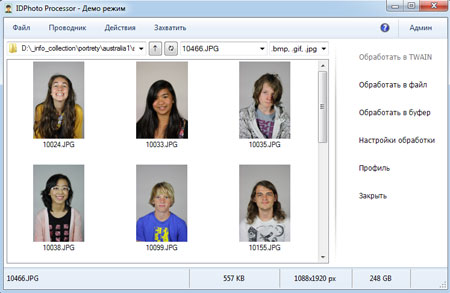
Программа ID Photo Processor предназначена для пакетной обработки ID фото. ID Photo Processor обеспечивает быстрый и точный поиск лица на исходном изображении и полностью автоматическое вырезание области лица.
Окно программы включает область Меню, Файлы и Папки (слева), Контрольную панель (справа).
В области Файлы и Папки можно видель файлы и папки. Здесь можно выбрать папки или файлы для обработки.
Контрольная панель включает 6 кнопок: Обработать в TWAIN, Обработать в файл, Обработать в буфер, Настройки обработки, Профиль, Закрыть.
Нажмите Обработать в TWAIN, и обработанное фото будет передано в TWAIN приложение, из которого была запущена программа ID Photo Processor.
Нажмите Обработать в файл, и обработанное фото будет сохранено в файл в заданной папке.
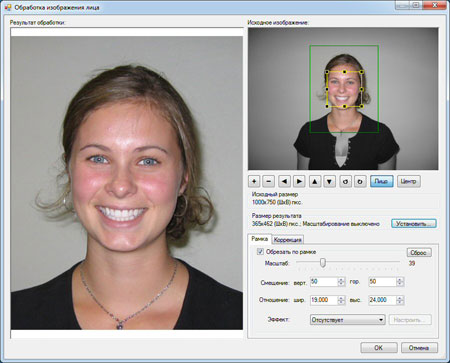
При нажатии кнопки Установки обработки на Контрольной панели откроется окно Обработка изображения. Это окно позволяет настроить установки обработки изображения (опции вырезания и преобразования лица). Можно установить размер и увеличение ID фото, положение лица, яркость, контрастность и резкость изображения.
Заданные в этом окне установки будут использованы для всех фото, которые будут обрабатываться.
Возможности ID Photo Processor:
- Автоматические поиск лица, вырезание и преобразование.
- Передача изображений в приложения, поддерживающие TWAIN.
- Сохранение ID фото в файл: вырезанные фото сохраняются на диске компьютера.
- Возможность работы в качестве TWAIN драйвера
- Возможность работы в качестве самостоятельного приложения.
- Сохранение настроек в пользовательские профили.
1. Автоматические поиск лица, вырезание и преобразование.
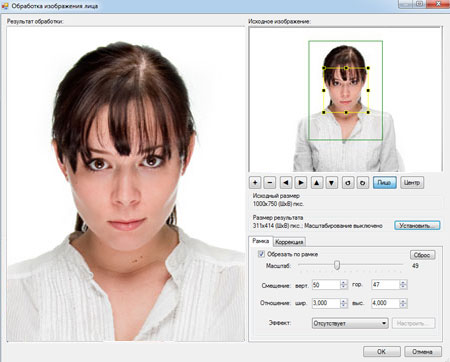
После того, как изображение захватывается, область ID фото автоматически вырезается.
При нажатии кнопки Захватить в TWAIN в окне предпросмотра откроется окно Обработка изображения. Окно The Обработка изображения позволяется кадрировать изображение и получать портретное ID фото, а также преобразовывать и масштабировать его, если необходимо.
Область лица автоматически отмечается желтой рамкой. Зеленая рамка показывает ту область, которая будет вырезаться. Соотношение желтой / зеленой рамок и их взаимное расположение настраиваются с помощью движка Зум, окон Вертикальное положение, Горизонтальное положение. Кнопка Размер используется для установки размера результирующего ID фото.
Если лицо расположено слишком близко к границе изображения, цвет зеленой рамки меняется на красный. В этом случае есть три возможности: проигнорировать, изменить позицию рамки, нажать кнопку Назад и вернуться назад в окно предпросмотра.
Вырезанное ID фото может быть преобразовано. Можно настроить яркость, контрастность, гамму, резкость, используя соответствующие движки на закладке Преобразования.
Можно также изменить размер ID фото. Нажмите кнопку Установить и установите необходимые размеры.
Подробнее о Поиск и вырезания лица...
...........................................................................................................................................................................
2. Передача изображений.
Программа ID Photo Processor может использоваться как ID фото модуль со всеми стандартными программами для дизайна и печати ID карт, если эти программы поддерживают TWAIN.
После того, как захваченное фото автоматически обрезается в окне Обработки изображения, оно автоматически передается в программу для дизайна и печати ID карт (например, Incardex, ID Works и IDCentre компании Datacard Group (USA), Asure ID компании HID Global (USA), ID Flow компании Jolly Technologies (USA), EPI Suite компании ImageWare Systems (USA)) и вставляется в поле фотографии. Переданное ID фото печатается на готовой ID карте или бейдже вместе с другой персональной информацией.
............................................................................................................................................................................
3. Сохранение ID фото в файл.
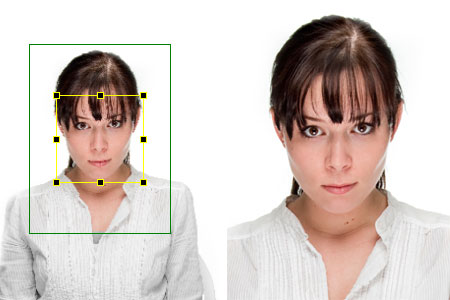
Для захвата ID фото и сохранения их в компьтере нажмите кнопку Захватить в файл.
Пользователь может выбрать папку, где будут сохраняться захваченные ID фото. Закладка Сохранить файл (диалоговое окно Настройки) используется для того, чтобы задать установки сохранения в файл. Можно выбрать папку, куда будут сохраняться фотографии при нажатии кнопки Сохранить в файл, а также создать отдельные папки для года / месяца / дня.
Если отметить чек бокс Спрашивать перед сохранением, то программа будет предлагать дать имя файлу перед записью на диск.
............................................................................................................................................................................
4. Возможность работы в качестве TWAIN драйвера
Если вы используете поддерживающую TWAIN программу для дизайна и печати ID карт (например, Incardex, Asure ID, ID Works, EPISuite, ID Flow и другие), вы можете использовать ID Photo Processor как TWAIN драйвер и захватывать ID фото прямо в вашу программу.
Подробнее о TWAIN драйвере...
............................................................................................................................................................................
5. Возможность работы в качестве самостоятельного приложения
Программа ID Photo Processor может работать как самостоятельное приложение. Если она используется так, то кнопка Захватить в TWAIN будет неактивна. Для захвата изображений и их сохранения нажмите кнопку Захватить в файл.
Работая с программой, как с самостоятельным приложением, Вы сможете использовать все возможности inPhoto ID PS (предварительный просмотр изображения в реальном времени перед захватом, управление всеми настройками фотокамеры, съемка изображений и т.д.) Для автоматического сохранения захватываемых изображений можно задать папку на диске компьютера.
............................................................................................................................................................................
6. Пользовательские профили
Если вы выбрали подходящие для ваших задач настройки программы, вы можете сохранить эти настройки в Профиль и затем использовать их в дальнейшем без необходимости снова настраивать камеру и программу. В профиль сохраняются параметры обработки изображения, папка для сохранения ID фото, установки разрешения и размера изображения. Системный администратор имеет возможность блокировки профиля, и тогда он не может быть изменен пользователем программы.
Кнопка Профиль находится в верхней правой части окна программы на Контрольной панели. Нажмите на кнопку Профиль, чтобы получить список всех имеющихся профилей и выбрать необходимый.
Последний использовавшийся профиль запоминается и грузится автоматически при запуске программы.

